返回目录:excel表格制作
昨天的文收到了不错的推荐量和阅读量,真是开心的要飞起~~~

嗯,今天讲一个看起来比较高大上的图表,直方图
一般,直方图是用来统计一件事情在某一个连续数据的影响上发生的频率
而Excel在加载了数据分析插件之后,是自带直方图功能的,所以没装过的亲可以先装一下插件,位置在最左上角那个图标按钮-->Excel选项-->Add ins-->Analysis ToolPak(抱歉,本人用的是英文版Office2007,不知道后半截怎么翻译)
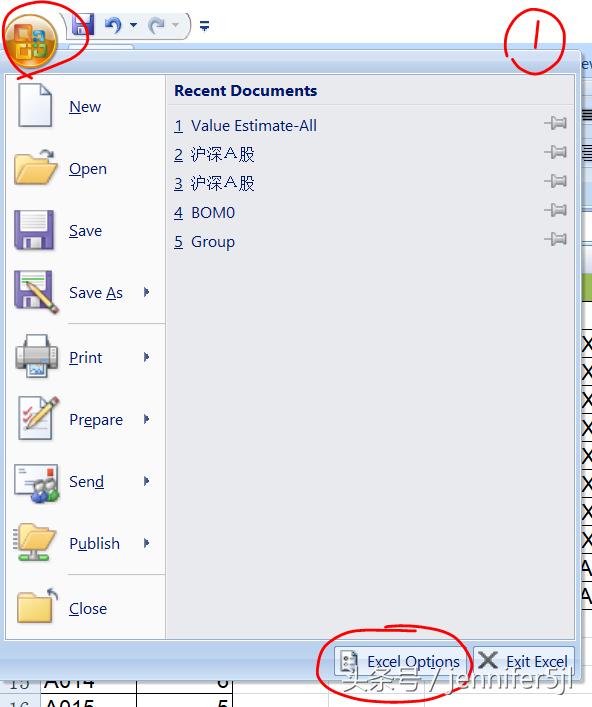
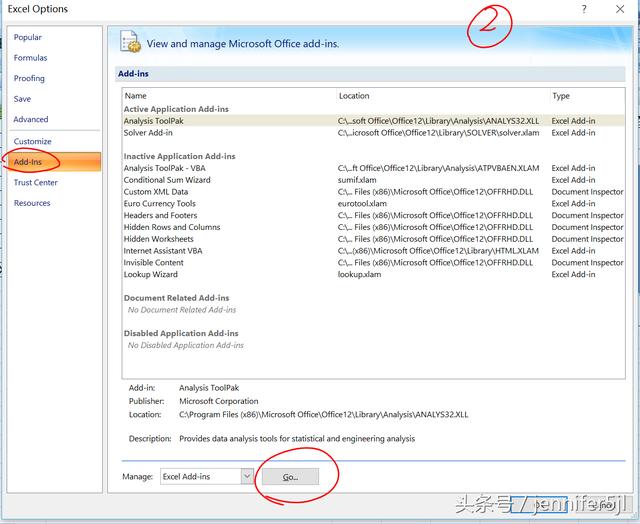
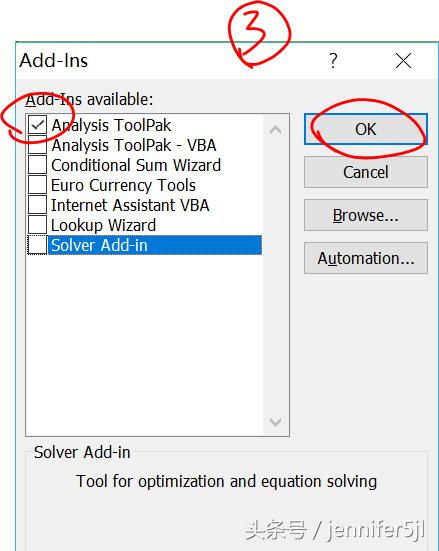
装完插件之后,就会在上方菜单的数据标签下找到"数据分析 Data Analysis"这个按钮啦(在最右边)
为了方便讲下去,我先做一个实际的例子,比方说,我们有一组产品A的交货数据,记录了这个产品每单的交货天数,现在根据交货天数来画个直方图,好让人能一眼看明白这个产品一般需要多少天完成交货,假设我们的数据如下:
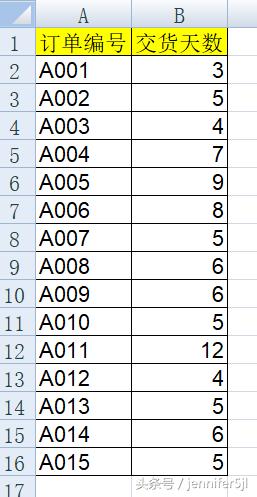
但是光有交货天数是不够的,你需要在做图表之前就告诉Excel,你打算每隔几天画成一个柱子,如果就按照从1开始,每1天作为一个间隔,那在旁边空白的地方加一排从1到最大值的数列就可以,当然,这个完全可以按你自己的需要来,我在这里提供下自己比较习惯的方式:
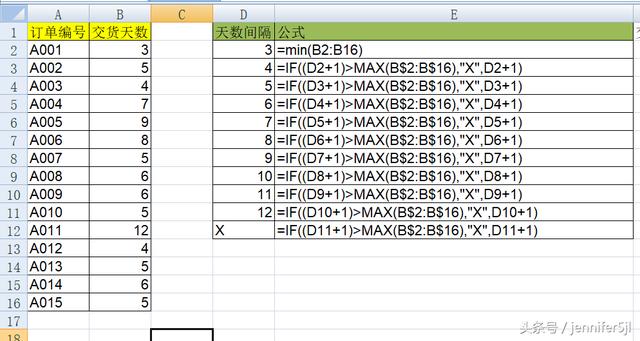
准备完成了之后,点开数据分析工具,选择直方图
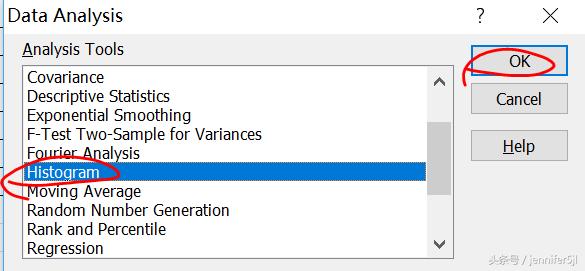
选好输入值和间隔数据的位置(如果把第一行也选进去了记得勾下label的方框),下面图表输出打勾,再OK
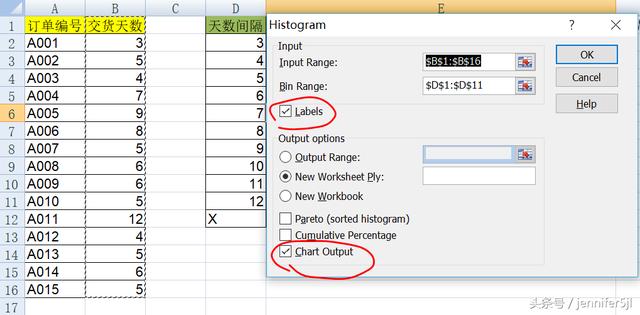
然后,我们会在新的一页上看到Excel自己计算出来的每个天数出现的频率和相应的图表
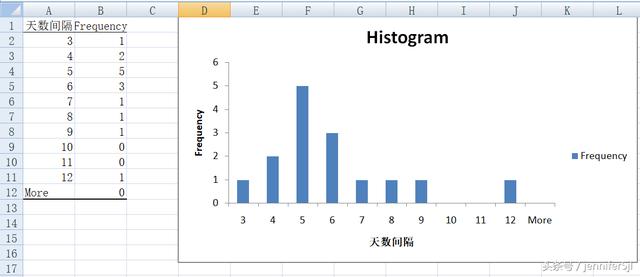
但是这里的图还是不太像正经的直方图,所以还需要稍微调下格式
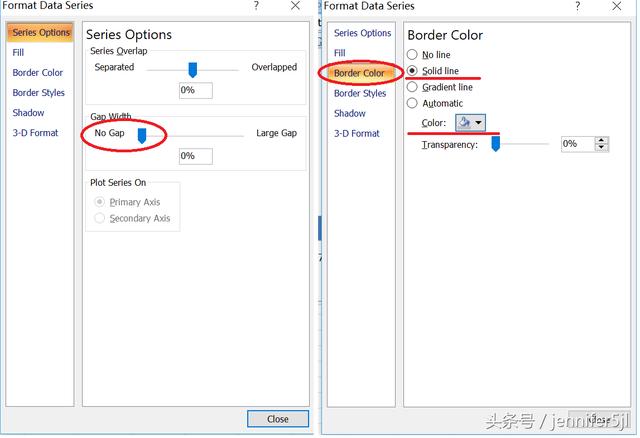
调完了的成品长这样:
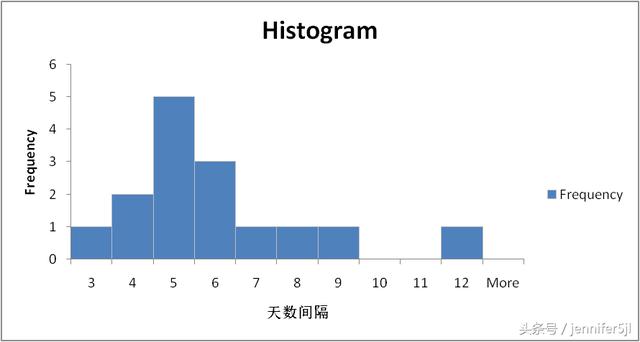
对于离大多数数值有点远的值,比如上面图中那个突兀的天数12,可以在分间隔的时候选择不放进去,这样的话默认会放到More那个地方
当然,如果你觉得装插件麻烦用插件简直更麻烦的话,也有自己动手、丰衣足食的办法
在分出天数间隔后,增加一列countif公式,然后,基于这个区域做个条形图,再改下图表的细节,这里主要提供下公式:
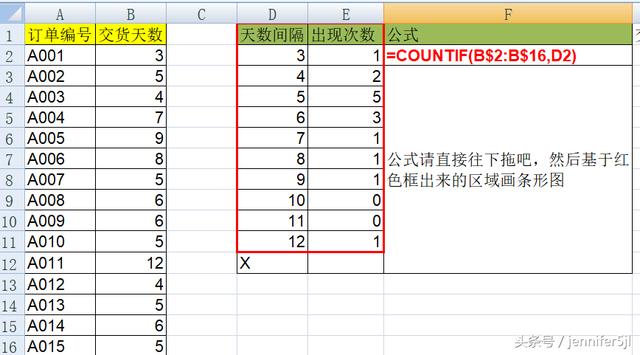
感觉今天图贴的有点长呢,反正仔细点应该没错吧~~